[iPhone] 使用 Image Capture 將 iPhone 上的照片移動到 Mac 上
之前用 Android 手機時,會在手機上開一個 ssh server 的程式,
這樣就可以從 Mac 上用 FileZilla 類的軟體連上手機,
把照片傳到 Mac 上後,刪掉手機上的照片~
換成 iPhone 之後,雖然照片可以自動上傳至 iCloud,
但我並不想要再去 iCloud 把明明存在手機上的照片抓下來到 Mac 上…
試了一下 Photos, iTunes,不知道為何,
就是沒辦法成功將照片移動到 Mac 上我指定的目錄 (如桌面)…
最後換成 Mac 內建的 Image Capture,終於成功了~
1. 將 iPhone 連接上 Mac
用 USB 線將 iPhone 連接上 Mac~
2. 在 Mac 上開啟 Image Capture
開啟 Image Capture 之後,選擇左側的 iPhone 裝置,
就會將所有的照片列出來,這時就可以設定一下要匯入到哪個目錄,
再點下 Import All 按鈕開始匯入:
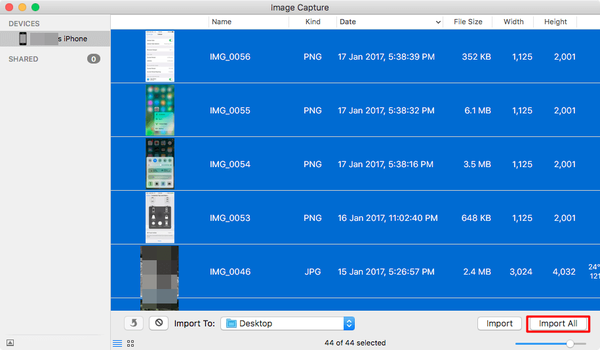
照片會被儲存在指定的目錄 (而不像 Photos 下載 iCloud Photo,不知道存在哪),
全都匯入完成後,就可以按右鍵選擇刪除 Delete items 就行了:
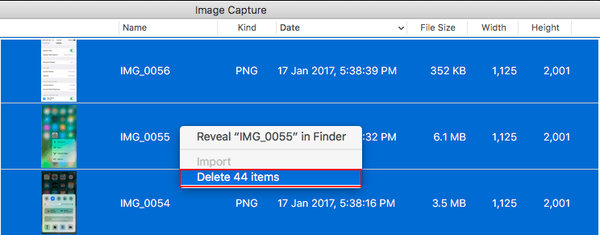
參考資料:The quickest way to move your iPhone photos and videos to your Mac
(本頁面已被瀏覽過 1,216 次)